
- •Учебная практика по курсу «информатика» Методические указания
- •Состав лабораторных работ
- •Варианты индивидуальных заданий к лабораторным работам
- •Пример выполнения задания
- •Методические указания к выполнению лабораторной работы
- •2. Основные приемы работы со списком
- •2.1. Правила ведения списка
- •2.2. Сортировка списков
- •2.3. Фильтрация списков
- •2.3.1. Автофильтр
- •2.3.2. Расширенный фильтр
- •2.4. Анализ данных
- •2.5. Вычисление промежуточных итогов
- •2.6. Работа со сводными таблицами
- •2.7. Консолидация данных
- •2.8. Функции excel для работы с базой данных
- •Лабораторная работа № 3. Анализ и обобщение данных в электронных таблицах вариант № 1
- •Вариант № 2
- •Вариант № 3
- •Вариант № 4
- •Вариант № 5
- •Вариант № 6
- •Вариант № 7
- •Вариант № 8
- •Вариант № 9
- •Вариант№ 10
- •Вариант № 11
- •Вариант № 12
- •Вариант № 13
- •Вариант № 14
- •Вариант 15
- •Вариант № 16
- •Вариант № 17
- •Вариант № 18
- •Вариант № 19
- •Вариант № 20
- •Вариант № 21
- •Вариант № 22
- •Вариант № 23
- •Вариант № 24
- •Вариант № 25
- •Методические указания
- •Если(условие. Выражение 1. Выражение 2).
- •Примеры решения
- •Лабораторная работа № 4. Подбор параметра Задание
- •Лабораторная работа №5. Решение транспортной задачи с помощью надстройки Поиск решения
- •Методические указания по решению транспортной задачи
- •Стоимость перевозки единицы продукции
- •Формулы расчетов
- •Лабораторная работа №6. Использование макросов в ms excel задание
- •Варианты задания
- •Методические указания к выполнению работы общие сведения о макросах
- •Библиографический список
2.7. Консолидация данных
Данные исходной области или нескольких областей можно обработать и отобразить в одной итоговой таблице. Источники данных могут находиться на том же листе, что и итоговая таблица, на других листах той же книги или в других книгах или файлах. Для подведения итогов при консолидации используются такие функции, как СУММ.
Предусмотрены разные способы консолидации в зависимости от ситуации:
По расположению, если данные исходных областей расположены в одном и том же порядке и имеют одни и те же заголовки. Использовать этот способ для консолидации данных листов можно, например, бюджетов отделов предприятия, созданных на основе единого шаблона.
По категориям, если данные исходных областей не упорядочены, но имеют одни и те же заголовки. Использовать этот способ можно для консолидации данных листов, имеющих разную структуру, но одинаковые заголовки.
Для создания итоговой таблицы необходимо выполнить следующие действия:
Указать верхнюю левую ячейку области назначения консолидируемых данных.
В пункте меню Данные выполнить команду Консолидация.
Ввести в поле Функция из раскрывающегося списка функцию, которую следует использовать для обработки данных.
Ввести в поле Ссылка исходную область консолидируемых данных.
Нажать кнопку Добавить.
Повторить шаги 4 и 5 для всех консолидируемых исходных областей.
При консолидации данных по категориям в наборе флажков Использовать метки установить флажки, соответствующие расположению в исходной области заголовков: в верхней строке, в левом столбце или в верхней строке и в левом столбце одновременно.
Чтобы автоматически обновлять итоговую таблицу при изменении источников данных, нужно установить флажок Создавать связи с исходными данными. Связи нельзя использовать, если исходная область и область назначения находятся на одном листе.
При консолидации данных по расположению заголовки категорий исходных областей автоматически не копируются в область назначения. Если необходимо в области назначения разместить заголовки, следует их скопировать или набрать вручную.
2.8. Функции excel для работы с базой данных
В MS Excel включены функции, используемые для анализа данных из списков или баз данных. Каждая из этих функций, которые имеют обобщенное название БДФункция, использует три аргумента:
база_данных:
поле.
критерий.
Эти три аргумента ссылаются на интервалы ячеек на рабочем листе, которые используются данной функцией.
База_данных - это интервал ячеек, формирующих список или базу данных. База данных представляет собой список связанных данных, в котором строки данных являются записями, а столбцы — полями. Верхняя строка списка содержит названия всех столбцов.
Поле определяет столбец, используемый функцией. Аргумент «поле» может быть задан как текст с названием столбца в двойных кавычках.
Критерий - это интервал ячеек, который содержит задаваемые условия. Любой интервал, который содержит, по крайней мере, одно название столбца и, по крайней мере, одну ячейку под названием столбца с условием, может быть использован как аргумент критерий.
Всего имеется 13 функций баз данных, назначение которых приведено в таблице 1.
Синтаксис функций баз данных имеет следующий вид (за исключением функции ПОЛУЧИТЬ.ДАННЫЕ.СВОДНОЙ.ТАБЛИЦЫ):
БДФункция (база_данных. поле. критерий)
Таблица 1
|
Наименование функции БД |
Назначение функции БД |
|
ДСРЗНАЧ |
Усредняет значения в столбце списка или базы данных, удовлетворяющих заданным условиям. |
|
БСЧЁТ |
Подсчитывает количество ячеек в столбце списка или базы данных, содержащих числа, удовлетворяющие заданным условиям. Примечание. Если аргумент «поле» опущен, то функция БСЧЁТ подсчитывает количество записей в базе данных, отвечающих критериям. |
|
БСЧЁТА |
Подсчитывает непустые ячейки в столбце списка или базы данных, которые удовлетворяют заданным условиям. Примечание. Если аргумент «поле» опущен, то функция БСЧЁТА подсчитывает количество записей в базе данных, отвечающих критериям. |
|
БИЗВЛЕЧЬ |
Извлекает отдельное значение из столбца списка или базы данных, которое удовлетворяет заданным условиям. Примечание. Если ни одна из записей не удовлетворяет критерию, то функция БИЗВЛЕЧЬ возвращает значение ошибки #ЗНАЧ!. Если более чем одна запись удовлетворяет критерию, то функция БИЗВЛЕЧЬ возвращает значение ошибки #ЧИСЛО!. |
|
ДМАКС |
Возвращает наибольшее число в столбце списка или базы данных, которое удовлетворяет заданным условиям. |
|
ДМИН |
Возвращает наименьшее число в столбце списка или базы данных, которое удовлетворяет заданным условиям. |
|
БДПРОИЗВЕД |
Перемножает значения в столбце списка или базы данных, которые удовлетворяют заданным условиям. |
|
ДСТАНДОТКЛ |
Оценивает стандартное отклонение на основе выборки из генеральной совокупности, используя числа в столбце списка или базы данных, которые удовлетворяют заданным условиям. |
|
ДСТАНДОТКЛП |
Вычисляет стандартное отклонение генеральной совокупности, используя числа в столбце списка или базы данных, которые удовлетворяют заданным условиям. |
|
БДСУММ |
Суммирует числа в столбце списка или базы данных, которые удовлетворяют заданным условиям. |
|
БДДИСП |
Оценивает дисперсию генеральной совокупности по выборке, используя числа в столбце списка или базы данных, которые удовлетворяют заданным условиям. |
|
БДДИСПП |
Вычисляет дисперсию генеральной совокупности, используя числа в столбце списка или базы данных, которые удовлетворяют заданным условиям. |
Пример 6. На основе исходного списка с использованием функций работы с базой данных:
1. Определить максимальную сумму в январе.
2. Извлечь из базы данных фамилию продавца, который совершил максимальную по стоимости сделку в следующую таблицу:
|
|
Январь | ||
|
|
Сумма, руб. |
Продавец | |
|
Максимальная сумма |
|
| |
Прежде чем воспользоваться функциями работы с базой данных необходимо задать область критериев (рис. 40). Затем в ячейку B24 нужно ввести формулу для вычисления максимальной суммы в январе месяце. Для этого необходимо в Мастере функций выбрать категорию функций Работа с базой данных. В списке функций этой категории выбрать функцию ДМАКС(). В диалоговом окне функции ДМАКС() задать необходимые аргументы функции: База_данных, Поле, Критерий.
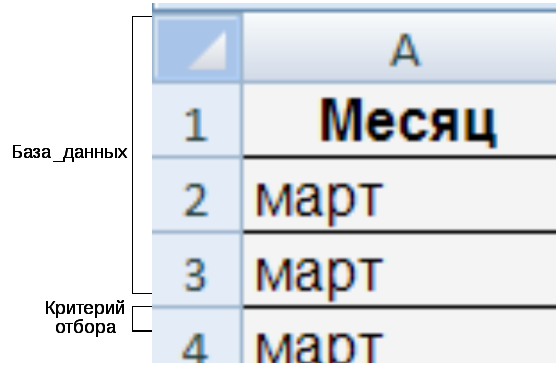
Пример задания области критерия
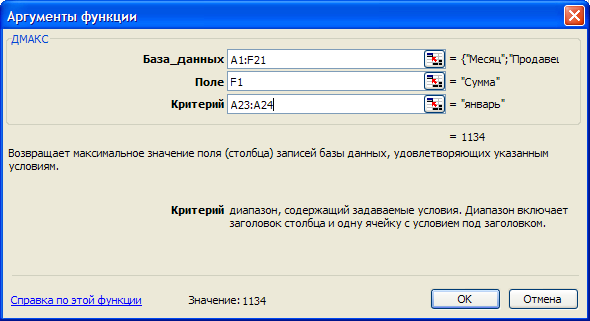
Указание аргументов функции ДМАКС()
В режиме отображения формул, формула определения максимальной суммы в базе данных будет выглядеть так, как показано в таблице:
|
Месяц |
Сумма |
|
январь |
=ДМАКС(A1:F21.F1.A23:A24) |
Для извлечения из базы данных фамилии продавца, который совершил максимальную по стоимости сделку в январе необходимо организовать область вывода данных.
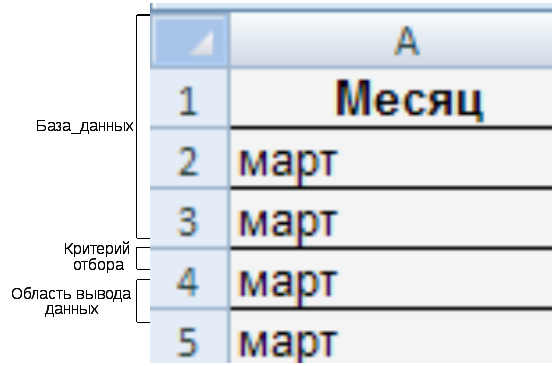
Область вывода результатов расчетов
В ячейку С28 нужно ввести формулу извлечения фамилии продавца. Для этого необходимо в Мастере функций выбрать категорию функций Работа с базой данных и в списке функций этой категории выбрать функцию БИЗВЛЕЧЬ(). В диалоговом окне функции БИЗВЛЕЧЬ() задать необходимые аргументы функции: База_данных, Поле, Критерий.
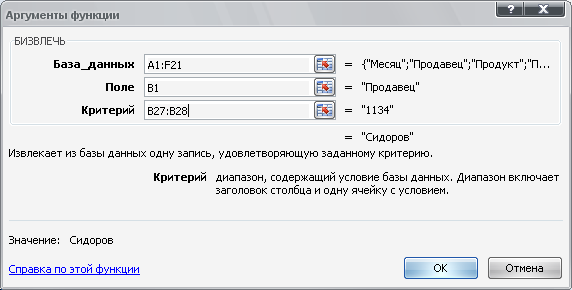
Указание аргументов функции БИЗВЛЕЧЬ()
В режиме отображения формул, формула извлечения фамилии продавца, который совершил максимальную по стоимости сделку в январе месяце, будет выглядеть так, как показано в таблице:
-
январь
Сумма
Продавец
Максимальная сумма
1134
=БИЗВЛЕЧЬ(A1:F21.B1.B27:B28)
Полностью список, область критериев и область результатов извлечения данных приведены на рис.

Результат определения максимального
значения и извлечения данных
На основе электронных таблиц можно создавать несложные базы данных, в которых удобно хранить сведения, например, о сотрудниках предприятия, прайс-листы, информацию о заказах. Аналогом таблицы базы данных в программе MS Excel служит Список.
Обрабатывать большие таблицы станет намного легче, если научиться использовать: сортировку для изменения порядка строк в списке. функцию фильтрации для поиска определенных данных в списке. промежуточные итоги для подведения итогов, рассчитанных для групп данных. сводные таблицы для создания таблицы итоговых данных, извлеченных или рассчитанных на основе информации, содержащейся в списке. функции категории Работа с базой данных для анализа данных из списков.
